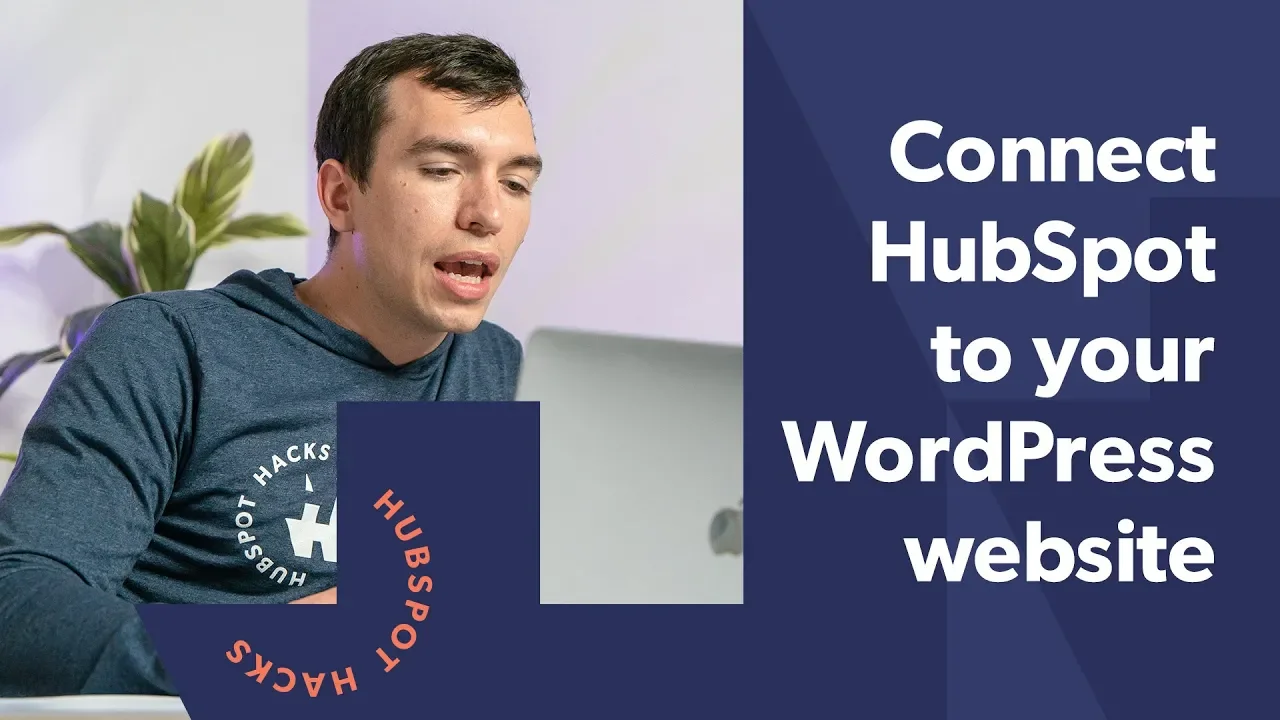目次:
1. イントロダクション
2. WordPressとHubSpotの接続
3. HubSpotプラグインのインストール
4. HubSpotポータルの接続
5. WordPressでのHubSpotデータの探索
6. HubSpotフォームの埋め込み
7. ライブチャットとチャットボットの操作
8. 追加設定とオプション
9. WordPressでHubSpotを使用する利点
10. 結論
**WordPressとHubSpotの接続**
ビジネスのウェブサイトにWordPressを使用している場合、HubSpotをHubSpotポータルに簡単に接続できることを知って喜ぶでしょう。これにより、ライブチャット、フォーム、ポップアップウィンドウなどの重要なツールにアクセスできます。さらに重要なのは、HubSpotポータルでウェブサイトの分析を直接表示し、各連絡先レコードでリードの活動を追跡できることです。
始めるには、次の手順に従ってください:
1. WordPressの「プラグイン」メニューに移動し、「新規追加」をクリックして、「HubSpot」と検索します。HubSpotのオールインワンマーケティングプラグインをインストールして有効化します。
2. 有効化後、WordPressメニューに「HubSpot」という新しいオプションが表示されます。それをクリックします。
3. HubSpotと同じメールアドレスでWordPressにログインしている場合、名前が自動的に入力されています。[このユーザーで続行]をクリックします。そうでない場合は、「新しいユーザーでアカウントを作成」を選択し、ユーザーをポータルに接続するための指示に従います。
4. 接続後、「探索を開始」ボタンをクリックします。これにより、WordPressサイトでいくつかのHubSpotデータを直接表示できるようになります。
**HubSpotフォームの埋め込み**
HubSpotプラグインの主な機能の1つは、WordPressページにフォームを埋め込むことができることです。HubSpotポータルで既にフォームを作成している場合、プラグインに表示されます。別のページにフォームを埋め込むには、次の手順に従ってください:
1. HubSpotプラグインで、埋め込みたいフォームを見つけます。
2. フォームの横にある「ショートコードをコピー」オプションをクリックします。これにより、ショートコードがクリップボードにコピーされます。
3. フォームを追加したいページに移動し、ショートコードを適切な場所に貼り付けます。
4. ページを保存すると、HubSpotフォームが表示されます。
**ライブチャットとチャットボットの操作**
HubSpotプラグインでは、WordPressサイトから直接ライブチャットとチャットボットを管理することもできます。これらの機能にアクセスするには、次の手順に従ってください:
1. HubSpotプラグインで、「チャットフロー」オプションをクリックします。
2. これにより、ライブチャットとチャットボットの設定を編集できるHubSpotポータルにリダイレクトされます。
**追加設定とオプション**
HubSpotプラグインには、統合をカスタマイズするための追加の設定とオプションが用意されています。これには、ポータルの切断や新しいポータルへの接続などが含まれます。これらの設定にアクセスするには、次の手順に従ってください:
1. HubSpotプラグインで、「設定」オプションをクリックします。
2. ここで、統合設定を変更したり、必要に応じて別のポータルに接続したりできます。
**WordPressでHubSpotを使用する利点**
WordPressのウェブサイトでHubSpotを使用することには、次のような多くの利点があります:
1. HubSpotの強力なマーケティングツールをWordPressサイトとシームレスに統合できること。
2. リアルタイムのウェブサイト分析とリードの活動追跡へのアクセス。
3. フォーム、ライブチャット、チャットボットの簡単な管理。
4. WordPressダッシュボード内での強化されたレポート機能。
5. 顧客サービスやマーケティングタスクの時間節約機能。
**結論**
まとめると、HubSpotプラグインを介してWordPressをHubSpotに接続することで、強力なマーケティングツールと分析のシームレスな統合が実現されます。この記事で説明されている手順に従うことで、ウェブサイトをHubSpotポータルに簡単に接続し、この統合の利点を活用することができます。HubSpotを使用することで、マーケティングの効率化、顧客エンゲージメントの向上、ビジネスの成長を実現できます。
---
**ハイライト:**
- WordPressとHubSpotのシームレスな統合
- リアルタイムのウェブサイト分析とリードの活動追跡へのアクセス
- WordPressページにHubSpotフォームを埋め込む
- WordPress内でのライブチャットとチャットボットの管理
- 統合のカスタマイズ可能な設定とオプション
- WordPressウェブサイトでHubSpotを使用する利点
---
**FAQ:**
Q: WordPressサイトに複数のHubSpotアカウントを接続できますか?
A: はい、接続プロセス中に希望するアカウントを選択することで、複数のHubSpotアカウントを接続できます。
Q: WordPress用のHubSpotプラグインには制限がありますか?
A: プラグインには強力な機能が備わっていますが、主にフォームの埋め込みと分析へのアクセスに焦点を当てています。より高度な機能を使用する場合は、完全なHubSpotプラットフォームを使用することをおすすめします。
Q: WordPress以外のウェブサイトビルダーでもHubSpotプラグインを使用できますか?
A: いいえ、HubSpotプラグインは特にWordPressウェブサイト用に設計されています。ただし、HubSpotは他のプラットフォームとの統合も提供しているため、それらを探索することができます。
Q: HubSpotプラグインは無料ですか?
A: はい、WordPress用のHubSpotプラグインは無料で使用できます。ただし、一部の高度な機能や機能には有料のHubSpotサブスクリプションが必要な場合があります。
Q: HubSpotプラグインのサポートはどうやって受けられますか?
A: プラグインに問題が発生した場合や質問がある場合は、HubSpotのサポートチームに連絡してサポートを受けることができます。
---
リソース:
- [HubSpotオールインワンマーケティングプラグイン](https://wordpress.org/plugins/hubspot/)
- [HubSpot](https://www.hubspot.com/)
- [AIチャットボット製品](https://www.voc.ai/product/ai-chatbot)